电脑没有音频设备怎么办,小编教你电脑没有音频设备怎么解决
- 分类:Win7 教程 回答于: 2018年07月16日 09:48:00
电脑声音出问题是常有的事,有的是刚安装,有的则是使用很久以后,例如某天打开电脑,在屏幕右下角有一个气泡提示“未安装任何音频输出设备”,而且任务栏音量图标上有红叉,遇到这样的问题该如何解决?下面,小编给大家介绍电脑没有音频设备的处理步骤。
电脑在我们的生活中,成了不可或缺的工具,大到工作,小到家庭娱乐,如果电脑没有音频设备怎么办呢?电脑始终没有声音;声卡驱动不正常、声卡设备被禁用、声卡硬件损坏、声音服务器没有启动等等原因都有可能导致“没有音频设备”的问题,下面,小编给大家分享电脑没有音频设备的处理经验。
电脑没有音频设备怎么解决
第一反应是想到音频设备驱动损坏,首先要查一查驱动,检查方法,在桌面“计算机”图标上右键,选择“属性”,在系统属性窗口,选择“设备管理器”。

电脑图-1
进入设备管理器后,打开“声音,视频和游戏控制器”,看看下面的声音设备前面有没有黄色警示标志,如果有,则表明驱动损坏,就要更新驱动。
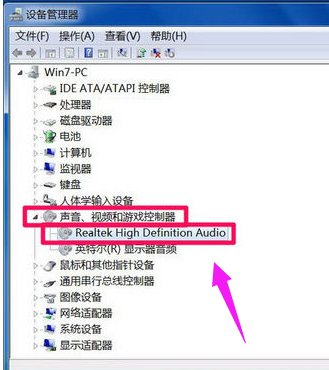
音频图-2
更新驱动方法有两种,一种是有驱动光盘或之前有备份的驱动,可以在声音设备上右键,选择“更新驱动设备软件”,然后按步骤进行更新。
如果没有驱动光盘或备份,则到网上下载驱动精灵软件,安装后,由软件自动更新。
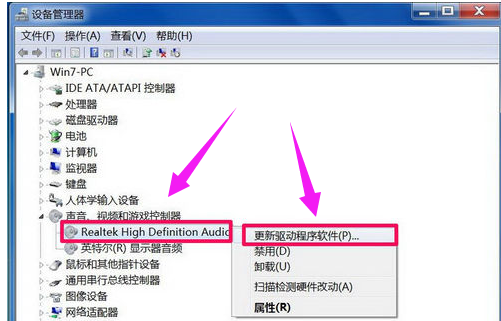
电脑音频图-3
如果在设备管理器中的声音设备驱动是好的,则是系统设置有问题,用如下方法解决。右键点击任务栏小喇叭图标,选择“播放设备”。
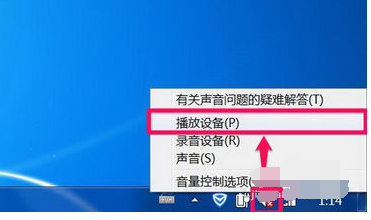
电脑音频图-4
在“播放”选项卡界面,就会显示“未安装音频设备”,在此处右键。在弹出的右键菜单中选择“显示禁用设备”。
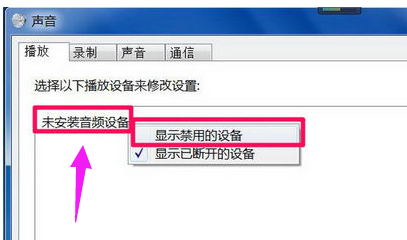
电脑音频图-5
就会出现“扬声器”和“耳机”选项,这时要在“扬声器”上右键,然后点击菜单中的“启用”。
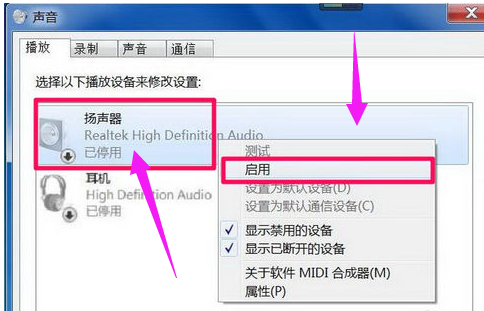
电脑图-6
然后用以上同样的方法,把耳机也“启用”,最后点“确定”保存设置,回到任务栏,就会发现音量图标上没有红叉了,声音也有了。

没有音频设备图-7
以上就是电脑没有音频设备的处理步骤。
 有用
26
有用
26


 小白系统
小白系统


 1000
1000 1000
1000 1000
1000 1000
1000 1000
1000 1000
1000 1000
1000 1000
1000 1000
1000 1000
1000猜您喜欢
- 小编详解win7防火墙怎么关闭..2019/02/21
- 在msdn下载win7系统的方法2021/12/25
- Win7光盘:电脑系统安装的首选之选..2023/12/27
- 如何正确重装Win7系统2023/11/08
- 限制可保留带宽,小编教你释放win7限制..2018/09/28
- 黑鲨装机大师u盘安装win7教程..2022/05/17
相关推荐
- win7安装版2022/09/26
- win7怎么设置自动关机2022/11/19
- win7系统激活工具如何使用的小白教程..2022/01/19
- win7系统电脑一直提示是盗版怎么办,小..2017/11/16
- 教你win7电脑开机密码怎么设置..2021/10/25
- windows7操作系统下载安装教程..2022/12/26














 关注微信公众号
关注微信公众号



